在电脑出现系统文件损坏时,一般可以通过重装系统来进行修复。对于一些电脑小白来说,重装系统可能是一件麻烦的事情。不过,有了装机软件之后,我们就可以通过U盘重装系统来修复电脑的系统,下面来看看详细的步骤教程吧。
更多电脑教程,尽在小白一键重装系统。
1、先在其他的电脑上下载一个口袋装机的软件,下载安装好并打开。
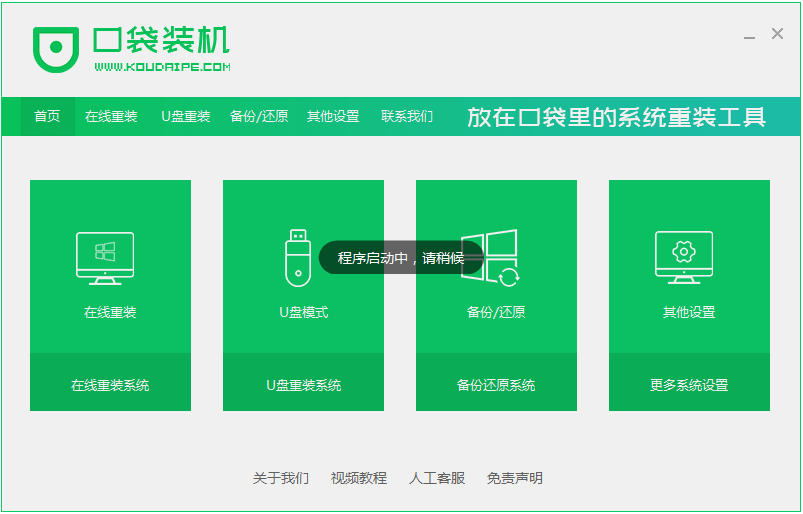
2、打开软件选择制作系统,然后点击制作U盘,选择我们要制作的系统,点击开始制作就好了。
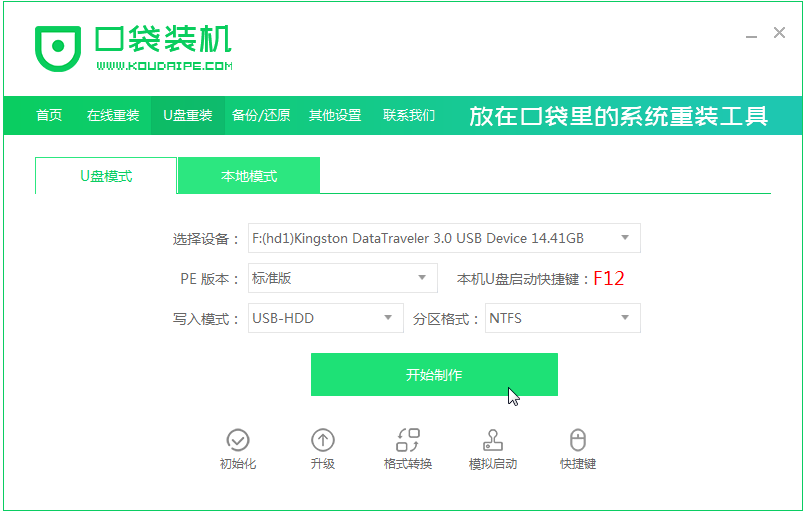

3、接下来系统会弹出这么一个窗口,我们点击确定就好了。
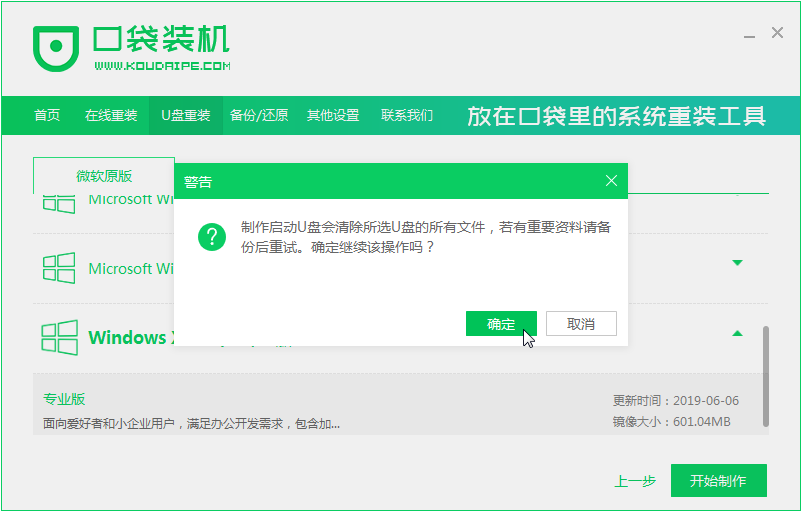
4、下载安装资源,启动U盘制作,安装制作完后成之后我们需要重启电脑。
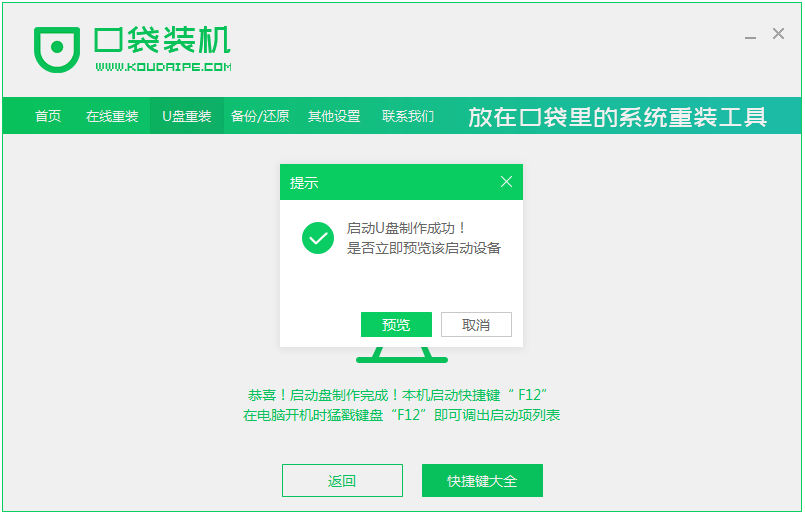
5、重启完电脑之后插上U盘开机,快速按F12,不同的电脑启动快捷键是不一样的,在引导菜单中选择U盘,我们需要返回主页面继续安装。
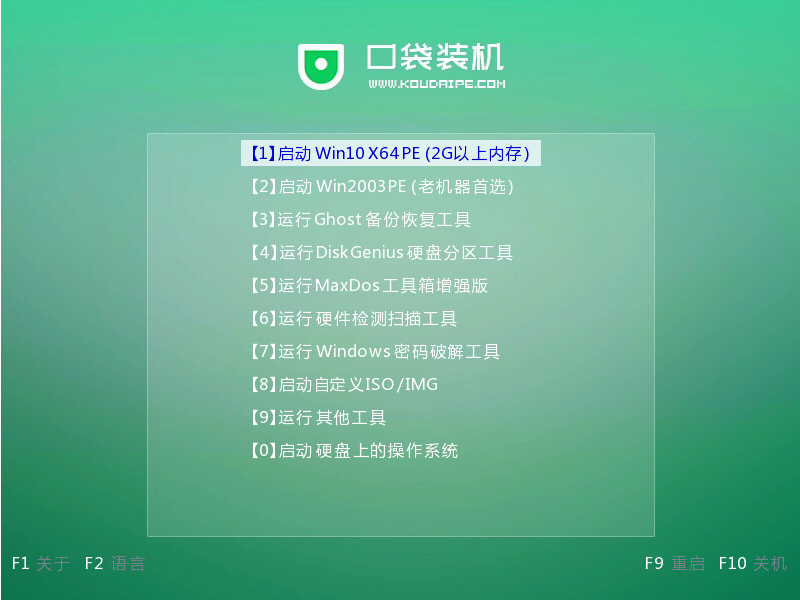
6、一般我们都选择安装在C盘。
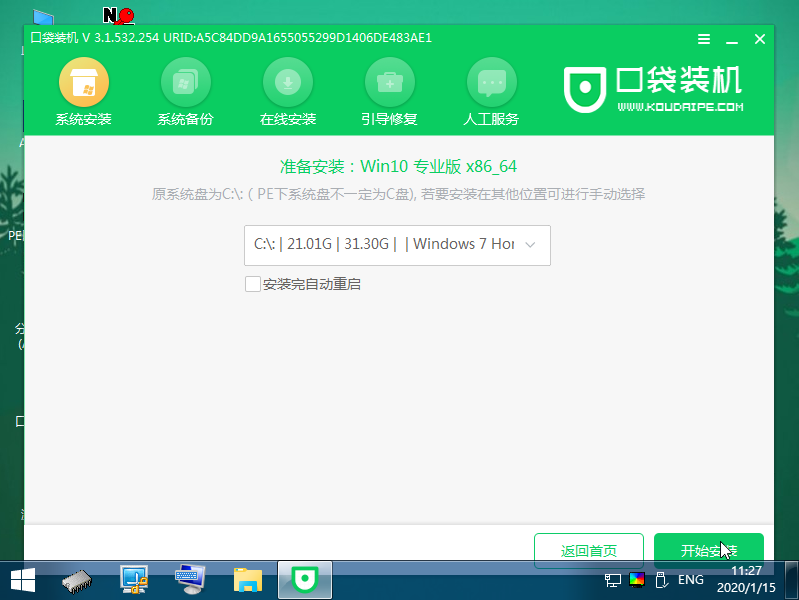
7、慢慢等待系统的安装,安装完成之后就重启电脑。
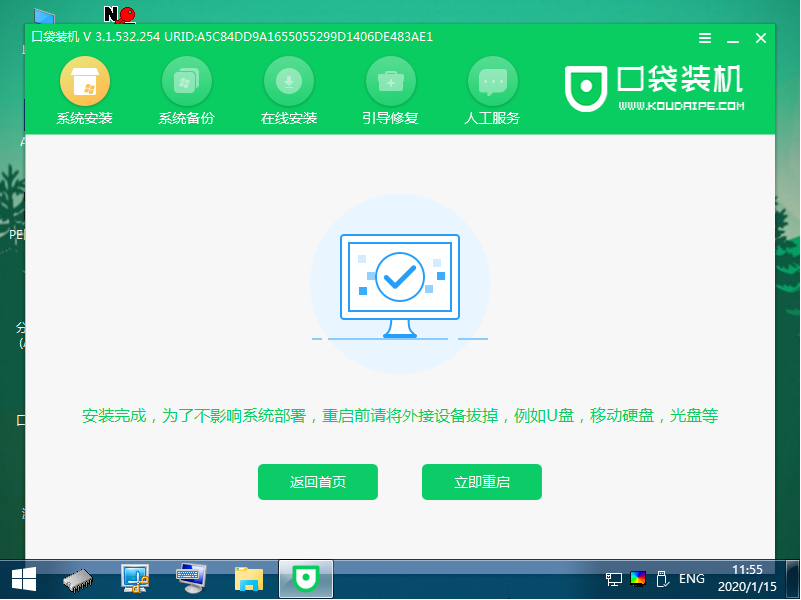
8、重启电脑之后就是我们新装的系统啦。

以上就是电脑系统坏了怎么修复的详细步骤教程啦,希望能帮助到大家。
相关阅读
热门教程
最新教程